PROE模具设计基本术语及界面
ProE模具设计指南

02
根据模具材料和用途选择合适的热处理工艺,以获得所需的硬
度和组织结构。
热处理过程中应严格控制温度、时间和冷却速度等参数,以防
03
止模具变形和开裂等问题。
03
Proe模具设计流程
模具设计前期准备
确定模具设计需求
明确模具设计的目的、用途和要求,以便为后续 设计提供指导。
收集相关资料
收集与模具设计相关的技术资料、标准、规范和 类似案例,为设计提供参考。
根据模具结构形式和布局, 确定所需的模具零件,如 模仁、模胚、顶针等。
模具细节设计
确定浇注系统
根据产品要求和材料特性,设计合适的浇注系统,确保填充均匀、 无缺陷。
设计冷却系统
根据模具大小和生产节拍,设计合理的冷却系统,提高生产效率和 产品质量。
确定排气系统
根据模具结构和产品要求,合理布置排气系统,避免产品出现气孔 和缺陷。
模具后期处理
校对图纸
对完成的模具图纸进行校对,确保图纸的准确性和完 整性。
制作工艺卡片
根据图纸和生产要求,制作详细的工艺卡片,指导生 产和检验。
交付与验收
将完成的模具交付给生产部门,并进行验收,确保满 足设计要求和生产需求。
04
Proe模具设计技巧与优 化
模具设计中的常见问题及解决方案
问题1
分型面设计不合理
率和精度。
软件界面
Proe的界面简洁直观,易于学习 和操作,支持多种操作系统。
软件应用
Proe广泛应用于汽车、家电、电 子、航空航天等领域的模具设计、
数控加工和产品开发。
Proe模具设计的应用领域
注塑模具
锻造模具
注塑模具是利用塑料成型原理制成塑 料制品的模具,广泛应用于家电、汽 车、电子等领域。
ProENGINEER模具设计常用术语

Pro/ENGINEER模具设计常用术语零件模型:它是一个3D产品图形,代表最终注塑成型的产品,是模具设计的基础。
参照模型:在Pro/E模具设计过程中,选择零件模型加入到模具模型中,系统自动生成的模型;参照模型的创建有三种类型,如图1-26所示。
图1-26参照模型对话框
在选择“按参照合并和继承”选项创建参照模型时,在零件模型中修改特征时,模具模块中的参照模型通过“再生”会随之变化,而在模具模块中修改参照模型时,则不影响设计的零件模型;如果选择“同一模型”选项创建参照模型时,参照模型中的特征与零件模型中的特征是一样的。
工件模型:Pro/E模具设计的基础模型,最终的全部模具体积块都是在此模型的基础上,通过分割等操作得到,它的几何形状和体积决定了最终完整模具元件的形状和体积。
分型面:一个无限薄且具有明确边界的曲面特征,主要用来分割工件模型或已经存在的模具体积块。
模具体积块:通过指定分型面将工件模型分割为几个模型块,然后减去参照模型的体积
和模具组件特征(如注入口、流道、浇口等)的体积即可得到模具体积块,模具体积块是一个占有一定体积,但没有质量的封闭的三维特征,利用模具体积块可以创建以模具元件。
模具元件:即模具的组成部分,是通过对模具体积块的抽取形成的。
铸模:塑料达到熔点后注满模具型腔以及浇注系统形成的空间,即模拟注塑成型。
014模具设计proe4.0笔记
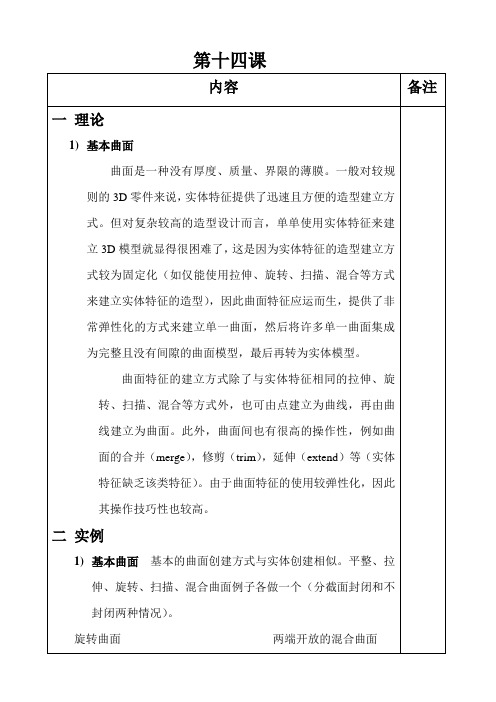
内容
备注
一理论
1)基本曲面
曲面是一种没有厚度、质量、界限的薄膜。一般对较规则的3D零件来说,实体特征提供了迅速且方便的造型建立方式。但对复杂较高的造型设计而言,单单使用实体特征来建立3D模型就显得很困难了,这是因为实体特征的造型建立方式较为固定化(如仅能使用拉伸、旋转、扫描、混合等方式来建立实体特征的造型),因此曲面特征应运而生,提供了非常弹性化的方式来建立单一曲面,然后将许多单一曲面集成为完整且没有间隙的曲面模型,最后再转为实体模型。
合并加厚
偏移实Байду номын сангаас化
曲面特征的建立方式除了与实体特征相同的拉伸、旋转、扫描、混合等方式外,也可由点建立为曲线,再由曲线建立为曲面。此外,曲面间也有很高的操作性,例如曲面的合并(merge),修剪(trim),延伸(extend)等(实体特征缺乏该类特征)。由于曲面特征的使用较弹性化,因此其操作技巧性也较高。
二实例
1)基本曲面基本的曲面创建方式与实体创建相似。平整、拉伸、旋转、扫描、混合曲面例子各做一个(分截面封闭和不封闭两种情况)。
旋转曲面两端开放的混合曲面
2)曲面编辑
延伸:曲面的一个边进行切向或延相同方向加长
修剪:曲面被基准面或其它曲面修剪
合并:两个以上的曲面,完全相交,取需要保留的一侧,生成一个新的整体曲面
加厚:曲面向其法加厚,生成一薄体
偏移:曲面向其法偏移,生成一新的曲面
实体化:封闭的曲面,使其内部填充,生成一个实体
曲面延伸(分相同、切线、逼近三种)修剪
proe模具设计入门

proe模具设计入门本讲要点☐操作界面简介☐模具设计的一样操作流程☐Pro/ENGINEER软件的启动Pro/ENGINEER作为一种最流行的三维设计软件,目前,越来越多的工程技术人员利用它进行产品与模具的设计和开发。
本讲要紧让读者了解Pro/ ENGINEER软件的模具设计模块和模具设计的一样操作过程。
1.1 模具设计基础应用示例对如图1-1所示的零件进行分模、流道系统、冷却系统的设计,初步了解Pro/ENGINEER 模具设计的一样操作过程。
图1-1 示例零件STEP 1 启动Pro/ENGINEER选择【开始】/【所有程序】/【PTC】/【Pro ENGINEER】/【Pro ENGINEER】命令,如图1-2所示。
启动Pro/ENGINEER软件,界面如图1-3所示。
图1-2 命令菜单图1-3 启动的Pro/ENGINEER软件界面读者也可以直接双击桌面上的Pro/ENGINEER 图标进行启动。
→ STEP 2 设置工件名目选择主菜单上的【文件】/【设置工作名目】命令,如图1-4所示,弹出【选取工作名目】对话框,选择用户要储存文件的名目,如图1-5所示,完成后,单击【确定】按钮。
图1-4 选择【设置工作名目】命令图1-5 【选取工作名目】对话框→ STEP 3 新建文件单击工具栏上的【新建】按钮。
弹出【新建】对话框,设置选项如图1-6所示,完成后,单击【确定】按钮。
弹出【新文件选项】对话框,设置选项如图1-7所示。
完成后,单击【确定】按钮,进入模具设计模块,如图1-8所示。
图1-6 【新建】对话框图1-7 【新文件选项】对话框→ STEP 4 导入零件在如图1-9所示的菜单治理器中选择【模具模型】/【装配】/【参照模型】命令。
系统弹出【打开】对话框,如图1-10所示,选择零件E1,再单击【打开】按钮。
系统弹出【装配】面板,如图1-11所示,选择如图1-12所示的零件坐标系PRT_CSYS_DEF和模具坐标系MOLD_DEF_CSYS进行装配,完成后,单击【确定】按钮。
模具设计术语

模具设计术语模具设计是制造业中的重要环节,模具的设计和制造直接影响产品的质量和生产效率。
在进行模具设计时,掌握相关的术语是非常重要的。
本文将介绍一些常用的模具设计术语,帮助读者更好地理解和应用于实际工作中。
一、基本术语1. 模具(Mold):指用于制造具有一定形状和尺寸的零件或产品的工装,它由上模和下模组成,通过闭合两个模块,将原材料压制成所需形状。
2. 上模(Upper Mold)和下模(Lower Mold):上模和下模分别是模具的两个组成部分,上模固定在模架上方,下模固定在模架下方,两者相互配合实现闭合和开启。
3. 模腔(Cavity)和芯腔(Core):模腔是指模具中产生产品形状的一侧,芯腔是指模具中产生产品内部形状的一侧,两者相互结合形成完整的产品。
4. 滑块(Slider):滑块是一种用于实现模具中复杂形状的运动部件,通过滑动来形成模腔的一部分或芯腔的一部分。
5. 防滑销(Guide Pin)和导套(Guide Bush):防滑销和导套配合使用,用于模具的定位和导向作用,确保上模和下模闭合时的准确对位。
6. 浇口(Gate):模具中原料注入的通道,模具设计中需要合理设置浇口,以确保原料能够均匀流动并填充整个模腔。
二、注塑1. 注塑模(Injection Mold):用于塑料注塑成型的模具,常见于制造塑料零件和产品。
2. 塑料射出机(Injection Molding Machine):将塑料在高温和高压的作用下熔化,并通过注射装置将熔融的塑料注入到模腔中。
3. 注射压力(Injection Pressure):注塑过程中,塑料被注射到模腔中所需要的压力大小。
4. 塑料流道(Runner):连接浇口和模腔的通道,在注塑过程中,塑料通过流道流入模腔。
5. 冷却系统(Cooling System):模具中设置的冷却通道,用于加速产品的冷却和固化,以提高生产效率。
6. 射出时间(Injection Time):塑料从注射装置进入模腔所需要的时间。
ProE5.0模具设计从入门到精通完整教学课件

Pro/Moldesign是Pro/ENGINEER Wildfire 5.0的可选模块。它提供了在 Pro/ENGINEER Wildfire 5.0中进行虚拟模具设计的强大功能。本章 重点介绍了Pro/Moldesign模块的操作界面,以及Pro/ENGINEER模具 设计文件的管理技巧。最后通过模具设计实例了解模具设计的整个过 程。
1.在“新建”对话框的“制造”类型中与模具设计有关的“子类型”选 项有如下三种:
(1)“铸造型腔” 。 (2)“模具模型” 。 (3)“模面” 。 2.在“新文件选项”对话框的“模板” 选项框中有如下三个选项: (1)“空” 。 (2)“inlbs_mfg_mold”。 (3)“mmns_mfg_mold”。
11.单击“参照”对话框的“关闭”按钮,进入草绘界面; 12.单击按钮,完成草图的绘制; 13.在“草绘”操控面板中选取; 14.单击按钮,生成结果; 15.从模型树中选取刚刚复制生成的分型面和拉伸方法生成的分型面,
如图所示; 16.选取“编辑”→“合并”命令,弹出“合并”操控面板,如图所示;
17.对“选项”中选取“相交”,然后利用操控面板中的图标来选取要 保留两个合并曲面的哪一侧;
义间距”菜单;
4.选取“定义移动”选项,弹出“选取”菜单; 5.选取“选取”菜单中的“确定”按钮。
6.单击按钮或按<Enter>键,完成位移的设置; 7.选取“定义间距”菜单中的“完成”选项; 8.选取“模具孔”菜单中的“定义间距”选项; 9.选取“定义间距”菜单中的“定义移动”选项,弹出“选取”菜单; 10.单击“选取”菜单中的“确定”按钮; 11.单击按钮或按<Ente>键,完成位移的设置; 12.选取“定义间距”菜单中的“完成”选项。
PROE常用术语
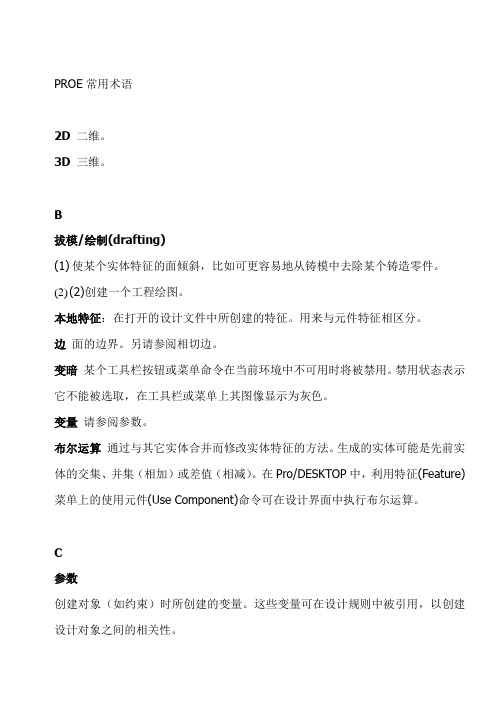
PROE常用术语2D二维。
3D三维。
B拔模/绘制(drafting)(1)使某个实体特征的面倾斜,比如可更容易地从铸模中去除某个铸造零件。
(2)(2)创建一个工程绘图。
本地特征:在打开的设计文件中所创建的特征。
用来与元件特征相区分。
边面的边界。
另请参阅相切边。
变暗某个工具栏按钮或菜单命令在当前环境中不可用时将被禁用。
禁用状态表示它不能被选取,在工具栏或菜单上其图像显示为灰色。
变量请参阅参数。
布尔运算通过与其它实体合并而修改实体特征的方法。
生成的实体可能是先前实体的交集、并集(相加)或差值(相减)。
在Pro/DESKTOP中,利用特征(Feature)菜单上的使用元件(Use Component)命令可在设计界面中执行布尔运算。
C参数创建对象(如约束)时所创建的变量。
这些变量可在设计规则中被引用,以创建设计对象之间的相关性。
草绘一组草绘对象。
草绘被链接到单个工作面并且是2D的。
草绘对象通常为在草绘中定义空间边界的空间对象或图元。
空间草绘对象包括使用直线(Straight)、圆弧(Arc)、圆(Circle)以及其它类似命令创建的对象,这些对象可用于特征定义、或用作构建对象以帮助定位用于特征创建的图元。
约束也是草绘中所包含的对象。
侧面定向观察3D对象时,垂直于对象最长边的视点。
在工作面或平面的面中,视点(如边)显示为一条直线。
在草绘对象中,视点(如该对象)显示为一条直线。
另请参阅末端定向和侧面定向。
侧影边绘图中,当某位置处不存在定义边或相切边时,为定义对象轮廓而自动绘制的线。
例如,球体没有边,但可推断出其轮廓并显示在绘图中。
插值点设置单条曲线极点位置的样条内部点。
尺寸线在尺寸注解组中,两条延伸线之间的直线,它平行于测量方向并对应于尺寸的长度。
另请参阅引线。
冲突(clash) 请参阅冲突(interference)。
冲突(interference)装配件中两个或多个实体对象占用同一物理空间的情况。
窗格窗口的一部分,由边界隔开,可通过单击并拖动边界来调整其大小。
(完整word版)ProE模具设计

1、模具分为动模和定模两部分,两者分开时可以装入坯料或取出制件;两者合拢时可以使坯料成型。
2、模具的类型:1)按照成型材料的不同可以分为:用来加工金属制品的模具和用来加工非金属制品的模具。
2)按照本身材料的不同可以分为:砂型模具、金属模具、真空模具和石蜡模具等。
3)按照加工工艺和成型材料的不同可以分为:锻造模具、塑料模具(包括注塑模具、吹塑模具和挤塑模具等)、压铸模具、粉末冶金模具、冲压模具、橡胶模具、玻璃模具和陶瓷模具等。
3、Pro/E模具设计提供的模块:基础模块(Foundation)和组件模块(Assembly):将模具作为普通组件进行设计,先通过这两个基本模块设计出模具元件,再将模具元件装配成模具组件。
模具设计模块(Pro/Moldesign):用来设计注塑模具型腔和吹塑模具型腔等。
铸造模具模块(Pro/Casting):用来设计合金压铸模具型腔和浇注模具型腔等。
EMX(模具设计专家):是Pro/E软件的外挂模块,用来为各种模具设计模架。
钣金模架库模块(PDX):是Pro/E软件的外挂模块,用来为冲压模具设计模架。
塑料顾问(Plastic Advisor):用来对注塑模具进行铸模填充分析。
4、参照模型:系统以设计模型为基础在模具模型中生成的参照几何,并用其替代设计模型参与模具设计。
5、收缩率:将制件从模具中取出并冷却至室温后,其尺寸会发生收缩,也就是说制件的尺寸要比模具型腔小一些,而收缩率就是衡量尺寸收缩大小的参数。
在设计模具型腔时通过设置收缩率,可以抵消由于制件收缩而产生的误差。
6、模具模型:一个装配体(即组件,扩展名为.mfg),它包括参照模型、工件、分型面、各种型腔组件特征、模具体积块、模具元件和铸模等,它是模具模块的最高级模型。
7、铸模:铸造最终的制件,通过观察铸件可以检查其是否与设计模型一致。
8、开模:模拟模具的打开过程,即分离模具,取出制件,该过程可以检查模具设计是否合理。
1、Pro/E模具设计流程:1.创造模具模 2.设置收缩率 3.创造分型面或体积块 4.分割工件 5.抽取模具元件 6.创造浇筑系统和冷却系统7.模具检测 8.创造铸件9.开模仿真10.创建模架Pro/E模具设计流程:1)创建模具模型:模具模型由参照模型和工件模型组成,前者对应的设计模型一般在零件模式下创建,然后装配到模具模式中,工件模型则通常直接在模具模式下创建。
ProE5.0模具设计从入门到精通完整教学课件

3.装配工件
如图所示,在菜单管理器中依次选取“模具模型”→“装配”→“工件” 命令,可以把一个事先设计好的零件装配到模具组件中作为工件模型。
1.2.4 模具模型
模具模型是Pro/Moldesign模块中的最高级模型,它是由后缀名为“.mfg” 的文件所组织的一个装配体。
1.2.5 分型面
分型面的选取受到多种因素的影响,包括产品形状、壁厚、成型方法、 产品尺寸精度、产品脱模方法、型腔数目、模具排气、浇口形式以及 成型机的结构等。其选取的基本原则如下:
1.2 Pro/ENGINEER模具设计基本术语
1.2.1 设计模型
设计模型也称为制造模型,通常表达了产品设计者对其产品的最 终构想。模具模型的参照模型几何来自于相应的设计模型几何。设计 模型可能无法始终包含所必需的设计元素,例如模具设计过程中所需 的拔模角度、圆角和收缩等。在Pro/ENGINEER Wildfire 5.0中,设 计模型与参照模型之间建立了参数化关系。对设计模型所做的任何更 改都会自动传播到参照模型和所有相关的模具元件上。
1.2.2 参照模型
参照模型是模具设计过程中不可缺少的部分,就像在三维实体
建模中使用基准特征一样。在模具设计前,必须首先创建参照模型, 这样才能进行下一步模具设计操作。参照模型可以是由 Pro/ENGINEER基本模块产生的实体零件、钣金件,也可以是装配 件。
在Pro/Moldesign模块中,可依次选择菜单管理器中的“模具模 型”→“装配”→“参照模型”命令,如图所示,或单击“模具/铸 件制造”工具栏上的按钮,在弹出的“打开”对话框中选择已创建的 设计模型,然后对调入图形显示窗口中的设计模型进行装配,弹出如 图所示的“创建参照模型”对话框,选中对话框中的“按参照合并” 单选项并单击按钮,即可使用复制出来的一个模型作为模具设计的参 照模型。
PROE模具设计术语表
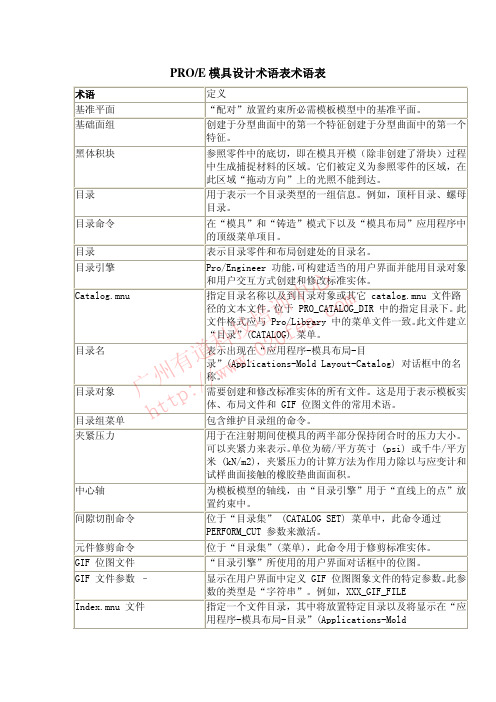
PRO/E 模具设计术语表术语表 术语定义 基准平面“配对”放置约束所必需模板模型中的基准平面。
基础面组创建于分型曲面中的第一个特征创建于分型曲面中的第一个特征。
黑体积块 参照零件中的底切,即在模具开模(除非创建了滑块)过程中生成捕捉材料的区域。
它们被定义为参照零件的区域,在此区域“拖动方向”上的光照不能到达。
目录 用于表示一个目录类型的一组信息。
例如,顶杆目录、螺母目录。
目录命令 在“模具”和“铸造”模式下以及“模具布局”应用程序中的顶级菜单项目。
目录 表示目录零件和布局创建处的目录名。
目录引擎 Pro/Engineer 功能,可构建适当的用户界面并能用目录对象和用户交互方式创建和修改标准实体。
Catalog.mnu 指定目录名称以及到目录对象或其它 catalog.mnu 文件路径的文本文件。
位于 PRO_CATALOG_DIR 中的指定目录下。
此文件格式应与 Pro/Library 中的菜单文件一致。
此文件建立“目录”(CATALOG) 菜单。
目录名 表示出现在“应用程序-模具布局-目录”(Applications-Mold Layout-Catalog) 对话框中的名称。
目录对象 需要创建和修改标准实体的所有文件。
这是用于表示模板实体、布局文件和 GIF 位图文件的常用术语。
目录组菜单 包含维护目录组的命令。
夹紧压力 用于在注射期间使模具的两半部分保持闭合时的压力大小。
可以夹紧力来表示。
单位为磅/平方英寸 (psi) 或千牛/平方米 (kN/m2),夹紧压力的计算方法为作用力除以与应变计和试样曲面接触的橡胶垫曲面面积。
中心轴 为模板模型的轴线,由“目录引擎”用于“直线上的点”放置约束中。
间隙切削命令 位于“目录集” (CATALOG SET) 菜单中,此命令通过PERFORM_CUT 参数来激活。
元件修剪命令 位于“目录集”(菜单),此命令用于修剪标准实体。
GIF 位图文件 “目录引擎”所使用的用户界面对话框中的位图。
PROE模具设计相关术语

相关术语设计概念在Pro/ENGINEER 中,可设计多种类型的模型。
但是,在开始设计项目之前,需要了解几个基本设计概念:∙设计意图- 设计模型之前,需要明确设计意图。
设计意图根据产品规范或需求来定义成品的用途和功能。
捕获设计意图能够为产品带来价值和持久性。
这一关键概念是Pro/ENGINEER 基于特征建模过程的核心。
∙基于特征建模- Pro/ENGINEER 零件建模从逐个创建单独的几何特征开始。
在设计过程中参照其它特征时,这些特征将和所参照的特征相互关联。
∙参数化设计- 特征之间的相关性使得模型成为参数化模型。
因此,如果修改某特征,而此修改又直接影响其它相关(从属)特征,则Pro/ENGINEER 会动态修改那些相关特征。
此参数化功能可保持零件的完整性,并可保持设计意图。
∙相关性- 通过相关性,Pro/ENGINEER 能在―零件‖模式外保持设计意图。
在继续设计模型时,可添加零件、组件、绘图和其它相关对象(如管道、钣金件或电线)。
所有这些功能在Pro/ENGINEER 内都完全相关。
因此,如果在任意一级修改设计,项目将在所有级中动态反映该修改,这样便保持了设计意图。
规划设计可在Pro/ENGINEER 中立即开始设计模型,而由于产品的最终期限,会试图投入其中并开始创建模型。
然而,为使设计具有价值,用户需要创造出符合在市场需求变化的驱动下不断更改设计趋势的好产品。
用户的设计中需要具有灵活性。
在维持设计意图不变的情况下,灵活性是进行友好、稳固的产品设计的关键,这一点可通过规划来实现。
为规划设计,用户需要对模型有宏观的基本了解。
换言之,了解产品的整体功能、形式和适合的搭配。
这种了解包括以下方面:∙总尺寸∙基本模型特点∙用于装配模型的方法∙组件所包含元件的大概数量∙用于制造模型的方法设计方法即使最好的规划也会有不尽人意之处。
然而,如果在开始设计前便构想出模型,便可避免许多特征建模中出现的问题。
以下两种设计方法有助于用户确定规划策略:∙自顶向下设计- 从已完成的产品对产品进行分析,然后向下设计。
第一讲:ProE操作界面

上一页
下一页 继 续
2. 打开:打开已有文档
切 换 到 另 一 目 录
切 换 到 上 一 层 目 录
选 择 内 存 中 的 文 档
我 的 文 档
选 择 工 作 目 录 中 的 文 档
将 路 径 保 存 在 收 藏 夹 中
预览
上一页
下一页 继 续
上一页
继 续 目 录
三、工具栏
工具栏(上)
特 征 工 具 栏 右
三、工具栏
取消操作
使模型再生
启动视图 管理器
重画当前图形
视图列表 控制视图显示
控制模型 显示方式
控制基准特征 的显示与否
重定向视图
决定视图模 型显示与否
图层管理器
上一页
继 续 目 录
四、导航器
导 航 器
浏 览 区
㈠、模型树窗口
模型树设置
•
㈢、浏览器
• 浏览器可以访问网站和一些在线的目录信息, 还可以显示特征查询信息。
五、其它
• ㈠、操控面板
•
•
又称特征定义栏。用来定义和编辑特征的参数和参照。
• ㈡、信息提示栏
1、状态栏:当鼠标移动到工具选项按钮时,在状态栏显示该工 具或选项的提示内容; • 2、信息提示栏:显示操作提示文字,指导用户创建实体,当出 现操作错误时,信息栏将显示操作错误信息。信息包括:描述性 信息;警告信息;提示性信息;错误信息;批评信息。每一种信 息都有相应图标。全部信息可从“信息”菜单中“近程信息”选 “消息日志”。
缺省情况下,Pro/E在退出时不主动询问是否要保存尚未保 存的文件。 上一页 下一页 继 续
Pro-E模具设计

(1)主流道的设计
主流道是指喷嘴起至分流道入口处止的 一段通道。
为了保证塑料熔体能顺利地向前流动, 同时便于开模时将流道凝料从主流道衬套中 拔出,主流道设计呈圆锥形,锥角采用2-4°, 对于流动性差的塑料,也有取3-6°,过大会 造成流速减慢,易产生涡流。
Pro/E模具设计
Pro/E模具设计
分流道的断面直径尺寸视塑件大小、塑料
浇注系统的体积应取最小值,以减少浇注系 统所占用的成型材料量,起到减少回收料的 作用。在满足成型和排气良好的前提下,尽 量选择最短的流程,以减少压力损失,缩短 填充的时间。 型腔和浇口的排列要尽可能地减少模具外形 尺寸。 排气良好,能顺利引导熔融成型材料到达型 腔的各个部位,尤其是型腔的各个深度,不 产生涡流、紊流。 Pro/E模具设计
Pro/E模具设计
4.3.1 冷却系统设计原则
1.冷却水孔数量多,孔径尽可能的大,对塑件冷却 也就越均匀 。 2.水孔与型腔表面各处最好有相同的距离,排列应 与型腔吻合。 3.制件的壁厚处,浇口处最好要加强冷却。
Pro/E模具设计
4.在热量积聚大,温度较高的部位应加强冷却。如浇 口附近的温度较高,在浇口的附近要加强冷却,一般可使 冷却水先流经浇口附近,再流向其他部分。 5.冷却水线应远离熔接痕部分,以免熔接不良,造成 制件强度降低。 6.降低出口与入口的水温差,使模具的温度分布均 匀。
Pro/E模具设计
采用着色的方法创建分型面
阴影分型曲面
Pro/E模具设计
采用裙边的方法创建分型面
裙边是一种沿着参照模型的轮廓线来建 立分型面的方法,采用这种方法设计分型 面,首先要创建分型线,然后利用该分型 线来产生分型面,分型线通常就是参照模 型的轮廓线,一般可用侧面影像曲线来建 立。 在完成分型线的创建后,系统会自动将 外部环路延伸至坯料表面来产生分型面。 Pro/E模具设计
proe模具设计基础教程

第1讲Pro/ENGINEER Wildfire模具设计基础本讲要点☐操作界面简介☐模具设计的一般操作流程☐Pro/ENGINEER软件的启动Pro/ENGINEER作为一种最流行的三维设计软件,目前,越来越多的工程技术人员利用它进行产品与模具的设计和开发。
本讲主要让读者了解Pro/ ENGINEER软件的模具设计模块和模具设计的一般操作过程。
1.1 模具设计基础应用示例对如图1-1所示的零件进行分模、流道系统、冷却系统的设计,初步了解Pro/ENGINEER模具设计的一般操作过程。
图1-1 示例零件→STEP 1 启动Pro/ENGINEER选择【开始】/【所有程序】/【PTC】/【Pro ENGINEER】/【Pro ENGINEER】命令,如图1-2所示。
启动Pro/ENGINEER软件,界面如图1-3所示。
图1-2 命令菜单图1-3 启动的Pro/ENGINEER软件界面读者也可以直接双击桌面上的→STEP 2 设置工件目录选择主菜单上的【文件】/【设置工作目录】命令,如图1-4所示,弹出【选取工作目录】对话框,选择用户要保存文件的目录,如图1-5所示,完成后,单击【确定】按钮。
图1-4 选择【设置工作目录】命令图1-5 【选取工作目录】对话框→STEP 3 新建文件单击工具栏上的【新建】按钮。
弹出【新建】对话框,设置选项如图1-6所示,完成后,单击【确定】按钮。
弹出【新文件选项】对话框,设置选项如图1-7所示。
完成后,单击【确定】按钮,进入模具设计模块,如图1-8所示。
图1-6 【新建】对话框图1-7 【新文件选项】对话框STEP 4 导入零件在如图1-9所示的菜单管理器中选择【模具模型】/【装配】/【参照模型】命令。
系统弹出【打开】对话框,如图1-10所示,选择零件E1,再单击【打开】按钮。
系统弹出【装配】面板,如图1-11所示,选择如图1-12所示的零件坐标系PRT_ CSYS_DEF和模具坐标系MOLD_DEF_CSYS进行装配,完成后,单击【确定】按钮。
proe工作界面讲解

Pro/ENGINEER Wildfire 基本操作 九、文件的管理
子类型:在该栏中列出相应模块功能的子模块类型。 名称:输入新建的文件名,若不输入则接受系统设置 的默认文件名。在本地存储时该名称为模型的文件名; 在Windchill存储时该名称映射到CAD内容名称和CAD文 档编号。 公共名称:输入模型的公共描述,该公共名称将映射 到Windchill中的CAD文档名称。 使用“缺省”模板:使用系统默认模板选项,如系统 默认的单位、视图、基准面、图层等的设置。若不选该 项,单击〘确定〙按钮,弹出对话框,在该对话框中可 选择其他模板样式。
3
Pro/ENGINEER Wildfire 基本操作 一、熟悉Pro/ENGINEER Wildfire工作界面
4、工作区:Pro/E软件的主窗口区。用户操作的结果 常常显示在该区域内,用户也可在该区域内对模型进 行相关的操作,如观察模型、选择模型、编辑模型等 5、导航栏隐藏/显示区:位于窗口工作区的左侧。单 击导航栏右侧的符号“>”,显示导航栏,单击导航 栏右侧的符号“<”,隐藏导航栏。导航栏中包括模 型树、资源管理器、收藏夹和相关网络技术资源四部 分内容。单击相应选项按钮,可打开相应的导航面板 。
8
Pro/ENGINEER Wildfire 基本操作 三、定制窗口布局
1、使用“工具箱”快捷 菜单可改变窗口中菜单 条和工具栏的布局。在 顶部或右侧工具栏上的 任何地方单击鼠标右键 ,弹出如图所示的“工 具箱”快捷菜单
9
Pro/ENGINEER Wildfire 基本操作 三、定制窗口布局
2、使用“工具箱”快捷菜 单,可以定制如下布局: 有些按钮用于特殊菜单或功 能集的命令,要在工具栏显 示这些按钮,在“工具箱” 快捷菜单选取相关的选项即 可单击“工具箱”快捷菜单 中的〘命令〙选项,打开如 图的〖定制〗对话框。使用 〖定制〗对话框的〖命令〗 选项卡可以添加或删除菜单 项目和按钮
1第一章ProE功能及界面介绍

Pro/E 软件应用
一、认识 Pro/E
Pro/E 软件应用
一、认识 Pro/E
2. Pro/E 的特性
一、3D实体模型(Solid model) 完全按照三维空间的概念进行建模,具备实体性,随时可 以计算出产品 的体积、面积、质心、重量、惯性矩等。 二、单一数据库(Single data base) 同一模型在不同的操作环境下,均采用单一数据库,例 如:同一零件无 论是在3D实体还是2D工程图上作尺寸修改,所 对应的2D工程图或3D实 体模型均会自动修改,同时在装配、制 造等模块中也会自动修改。 三、以特征作为设计单位(Feature-based design) 再复杂的模型也是基于单个的特征堆积而成,例如打孔、 倒圆角、折弯 等,可以让使用以最接近实际思考的角度去建 模,另外,可以随时对相 应特征进行调整和修改。 四、参数式设计 任何时候,使用者都可以通过修改某一特征的参数,使模 型依照参数进 行变更。
Pro/E 软件应用
Pro/ENGINEER 界面介绍
下拉菜单 工具栏 信息栏
主视窗
Pro/E 软件应用
菜单管理器
模型树
Pro/E 软件应用
鼠标功能
在任何状态下:
“Ctrl+鼠标左键”——缩小或放大; “ Ctrl+鼠标中键”——旋转; “Ctrl+鼠标右键”——移动。
Pro/E 软件应用
Pro/ENGINEER软件的功能 Pro/ENGINEER 界面介绍
鼠标功能
工具栏 环境设置 工作目录的设定
Pro/E 软件应用
Pro/ENGINEER软件的功能
功能
DFM(Design For Manufacturing——面向制 造的设计)
- 1、下载文档前请自行甄别文档内容的完整性,平台不提供额外的编辑、内容补充、找答案等附加服务。
- 2、"仅部分预览"的文档,不可在线预览部分如存在完整性等问题,可反馈申请退款(可完整预览的文档不适用该条件!)。
- 3、如文档侵犯您的权益,请联系客服反馈,我们会尽快为您处理(人工客服工作时间:9:00-18:30)。
1 2 3 4
PRO/E模具设计初步 专业术语 用户界面 模具设计基本流程
PRO/E模具设计初步
Pro/MOLDESIGN模具设计是Pro/E 中的可选模块,它提供了在Pro/E中模拟 模具设计过程的各种工具。设计者围绕现 有的Pro/E零件来设计模具,而不必在模 具中重新创建原始的几何模型。 利用系统的参数化特性,在设计模型 改变后迅速更新模具。
:产生分模线; :产生分模面; :定义开模; :剪切零件模型; :切换到模型布局。
模型显示控制图标
在模具模型界面的一般工具栏上,会发现一 个特别的工具按钮,如下图所示,在加入其他模 型之前,它以灰阶显示。
该图标对模具中的所有分模面、体积块、组 件显示与否起开关控制作用。点选该图标,会弹 出下页对话框。
型 型 侧 抽 芯 腔 芯
。。。
标 准 模 架
标 准 紧 固 件
Pro/E wildfire4.0模具设计专业术语
1. 设计模型(Design Model) 用Pro/E 设计模具之前,必须先设计出一个零件原型。 而添加到模具模型中的零件原型就称为设计模型。 设计模型决定了模具型腔或者型芯的外形,它是模 具设计的基础和依据。
2. 参考模型(Reference Model)
当选择一个设计模型添加到模 具模型中时,Pro/E将从设计模型 复制出一个模型装配到模具模型, 并提示输入名字命名复制出来的模 型,该模型就是模具设计的参考模 型。 参考模型和设计模型之间存在 一定的参数关系。在零件模型中修 改设计模型时,参考模型相应发生 变化;若在模具模型中增加特征到 参考模型,将不会影响设计模型。
6. 收缩率(Shrinkage) 塑料经成型而获得的制品从热模具中取出 来后,由于冷却和其他一些原因会引起制件体 积收缩,收缩性是塑料的固有特性。 在设计模具时必须考虑塑料制件的收缩性, 也就是在设计模具模型的同时,设定收缩率, 抵消由于塑料收缩而产生的尺寸和形状误差。
7. 拔模斜度 由于塑料冷却后产生收缩,使得塑料制件很紧地包住 模具型芯或型腔中突出的部分,造成脱模困难。为了便于 塑料制件从模具内取出或者从塑料制件内抽出型芯,塑料 制件的内、外表面沿脱模方向都应设有拔模斜度。 拔模斜度的大小与塑料性质、收缩率大小、塑料制件 的壁厚和几何形状有关系,也与塑料制件的深度有关系, 深度越大,斜度应该适当缩小,反之则大。只有塑料制件 不高时才不设计斜度,一般情况下,若斜度不妨碍制品的 使用,即可将斜度值取大一些。
4. 模具模型(Mo1d Model) 模具模型是模具模块中的最高级模型,它包 括一个或多个参考模型和一个或多个工件。模具 模型文件是以.mfg为后缀名的。
5. 分模面(Parting Surface) 分模面是用来分割工件或者已存在的 模具体积块的。它由一个或多个曲面特征 组成。在Pro/E的模具设计流程中,最重要、 也最关键的一步就是分模面的建立。确定 了正确的分模面,才能打开模具,同时也 就确定了模具的结构形式。
在Pro/ENGINEER中,曲面特征被使用来创 建分模面。曲面特征是一个非实体特征,是一个 无限薄且有几何信息的边界。产生分模面的过程 就是产生曲面的过程。在Pro/ENGINEER 中创建 分模面必需遵守两个基本法则: 1) 分模面必须与工件或模具体积块完全相交以期 形成分割;
2) 所设计的分模面不能自我相交。
典型的塑料模具结构包括
1、成型零件 2、浇注系统 3、导向系统 4、顶出系统 5、温控系统 6、排气系统 7、分型与抽芯系统
典型的塑料模具设计流程
塑件 分析 成型 零件 设计
(MOLDESIGN)
调用 标准 模架库
(EMX)
生成 模具 工程 图
零 装 件 配 图 图
厚 度 检 验
拔 模 检 验
塑 料 顾 问
Pro/E 模具设计的用户界面
启动Pro/E wildfire4.0 后,点选主菜单“文
件”→“新建”,进入
“新建”对话框,在 “类型”栏中选择“制 造”,在“子类型”栏 中选择“模具型腔”项,
去除“使用缺省模板”
前√,点选“确定”。
新建模具模型
进入“新文件选项”对
话框,选公制单位
“mmns_mfg_mold”。
点选“确定”就进入模
具模型用户界面。
模具模型的菜单管理器
模具设计主菜单管理器
1.模具模型
通过“装配”→“参照模型”,可以将设计好的零件模 型装配到模具模型,利用“装配” →“工件”将设计好的 工件模型装配到模具模型,还可以通过“创建”→ “参照 模型”或“工件”产生一个新的塑件文件或工件文件。
2、特征
该命令用于在模型组件中产生一些相关特征,如浇 注系统。常常采用如图所示的菜单选项产生浇注系统的主 流道、分流道或浇口等。
3.收缩 用于设置零件模型的收缩率。 4.模具元件
用于将分割出来的体积块转变成模孔
定义模具组件移动,将模具装配件爆炸开来。
设计模型
修改 修改
参考模型
一模一腔模具
当创建一模多穴模具时,在模具模型中将 存在多个单一的参考模型,它们都具有独立的名 字,都参考相同的设计模型。
设计模型
参 考 模 型 1
参 考 模 型 2
参 考 模 型 3
……
一模多腔模具
3. 工件模型(Workpiece) 工件模型,又可以称为坯料模型。使用分模 面分割工件模型,就可以得到模具的型腔、型 芯等元件。它表示的是模具元件的全部体积, 也是一个零件模型。可以通过装配的方式将在 零件模块中创建的工件添加到模具模块,或者 在模具模块中直接创建一个工件。工件模型的 体积应包围所有的参考模型、模穴、浇口、流 道等。
6.铸模
由产生的模具组件模拟注塑成型为一个塑料件。
7.模具布局
产生或者打开一个模具布局。
模具模型工具栏 当进入模具设计用户界面时,图形窗口会弹 出模具模型的工具栏,如下图所示。
其中: :选择设计模型,并且将它装配到模具模型中。 相当于菜单命令“模具模型”→“装配” → “参照模型” ;
:定义零件收缩率,相当于“收缩”命令; :产生工件; :产生模具型腔,它带有下级图标如下图所示, 图标1:表示产生的是型腔体积块, 图标2:表示产生的是型腔零件模型;
